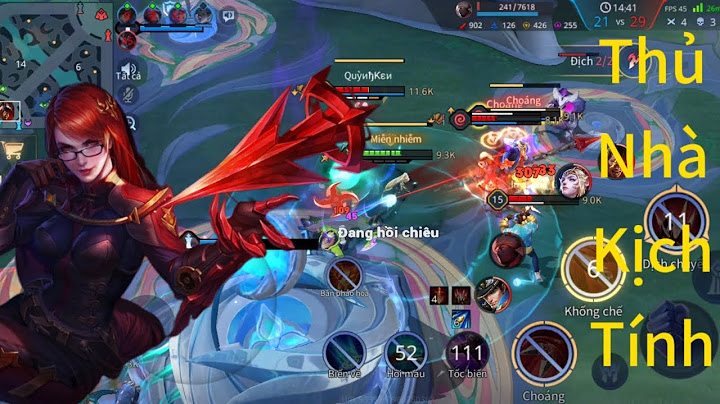Nếu muốn giữ lại những đoạn video trên điện thoại OPPO mà không cần đến thiết bị thứ ba, hãy tham khảo cách quay màn hình OPPO trực tiếp. Bài viết dưới đây sẽ giúp bạn hiểu rõ cách quay video màn hình trên điện thoại OPPO với âm thanh đơn giản nhất. Show
Bí quyết quay màn hình OPPO có tiếng, âm thanhHầu hết các dòng điện thoại OPPO mới hiện nay đều tích hợp tính năng quay lại màn hình với cách sử dụng vô cùng đơn giản. Bạn có thể sử dụng tiện ích này để ghi hình lại những đoạn video trên OPPO một cách nhanh chóng. Nếu bạn chưa biết sử dụng tính năng này, hãy làm theo hướng dẫn cách quay màn hình trên điện thoại OPPO như sau: Bước 1: Vuốt màn hình từ trên xuống dưới để mở thanh menu truy cập nhanh của điện thoại OPPO. Mở rộng danh sách tiện ích bằng cách nhấn vào biểu tượng menu có 3 dấu gạch ngang và dấu mũi tên đi xuống. Bước 2: Lướt tìm kiếm và chọn biểu tượng quay màn hình để bắt đầu ghi hình video. Nếu lúc này trên màn hình hiển thị thông báo cấp quyền quay hình, chỉ cần nhấn vào chữ Cho phép. Bước 3: Màn hình sẽ hiển thị một biểu tượng hình tròn đếm ngược thời gian quay màn hình. Bạn chỉ cần nhấn vào biểu tượng này để bắt đầu ghi hình. Khi muốn kết thúc quay màn hình, bấm lại vào biểu tượng một lần nữa. Thường thì các phương pháp quay màn hình áp dụng cho điện thoại OPPO có 1 màn hình chính. Nhưng đối với các dòng điện thoại gập như Find N2 Flip, và series Find N3 và N3 Flip mới nhất, làm thế nào? Có thể quay màn hình trên OPPO Find N3 Flip và N3 Fold không? Hãy đón đọc các bài viết thủ thuật về điện thoại gập sẽ sớm xuất hiện trên Sforum nhé!  Bí quyết quay màn hình điện thoại OPPO bằng ứng dụng thứ 3Với một số điện thoại OPPO đời cũ, nhà sản xuất không tích hợp tính năng quay màn hình. Ở thời điểm đó, nếu bạn muốn quay lại video trên máy, hãy thực hiện cách quay màn hình OPPO bằng ứng dụng thứ 3. Bạn chỉ cần thực hiện các bước sau: Bước 1: Truy cập CH Play, tìm hoặc gõ từ khóa AZ Screen Recorder vào thanh tìm kiếm, sau đó nhấn Cài đặt để tải ứng dụng về thiết bị. Bước 2: Khởi động AZ Screen Recorder và thoát ra. Ngay bây giờ, trên màn hình sẽ hiện biểu tượng màu cam là hình máy quay. Bạn chỉ cần nhấn vào đó để mở ra các tùy chọn mở rộng. Bước 3: Nhấn vào biểu tượng máy quay. Lúc này, bạn sẽ nhận được thông báo về việc ứng dụng sẽ bắt đầu quay màn hình. Hãy chọn Bắt đầu ngay. Khi muốn kết thúc quá trình ghi hình, hãy vuốt màn hình từ trên xuống dưới và chọn Dừng.  Hướng dẫn chỉnh sửa khi video quay màn hình không có tiếngSau khi thực hiện cách quay video màn hình OPPO, một số người gặp phải vấn đề video không có âm thanh, khiến cho đoạn ghi hình không hoàn chỉnh. Nếu bạn gặp lỗi này, thực hiện các bước sau để chỉnh sửa khi quay màn hình không có tiếng:
 Cách tắt chấm trắng khi quay màn hình OPPOKhi quay video màn hình trên OPPO, các biểu tượng chấm trắng thường xuất hiện, làm cản trở tầm nhìn và gây khó chịu. Để loại bỏ chúng, bạn có thể thực hiện theo các bước sau đây: Bước 1: Mở Cài đặt. Bước 2: Gõ hoặc dán từ khóa 'Nhà phát triển' vào thanh tìm kiếm, sau đó bấm vào Tùy chọn nhà phát triển. Bước 3: Lướt xuống mục Truy cập, sau đó tắt tính năng Hiển thị số lần chạm bằng cách di chuyển chấm tròn từ phải sang trái. Lưu ý: Nếu khi gõ 'Nhà phát triển' mà màn hình không hiển thị tùy chọn, bạn cần kích hoạt tính năng này. Bật chế độ này bằng cách thực hiện các bước sau đây theo hướng dẫn của Sforum: Mở Cài đặt > Giới thiệu về điện thoại > Bấm vào 'Phiên Bản' > Nhấn nhiều lần vào mục Số bản dựng > Nhấn Hoàn thành. Dưới đây là cách quay màn hình OPPO có tiếng và âm thanh sử dụng các tính năng tích hợp hoặc ứng dụng thứ 3. Hy vọng bạn thực hiện thành công và học được cách chỉnh sửa video khi không có tiếng trên OPPO. Đừng quên kiểm tra những bài viết mới nhất trên trang Sforum để cập nhật thêm nhiều mẹo hữu ích cho điện thoại OPPO nhé. Nội dung được phát triển bởi đội ngũ Mytour với mục đích chăm sóc và tăng trải nghiệm khách hàng. Trong quá trình sử dụng điện thoại như OPPO A78 thì người dùng đôi khi sẽ bắt gặp những đoạn video thật ấn tượng và muốn lưu chúng lại cho chiếc Smartphone của mình. Khi đó, quay màn hình là tính năng vô cùng cần thiết và hữu ích. Cùng Siêu Thị Điện Máy - Nội Thất Chợ Lớn tìm hiểu cách quay màn hình điện thoại OPPO có tiếng, âm thanh ngay qua bài viết dưới đây! .JPG) Cách quay màn hình điện thoại OPPO có tiếng, âm thanh đơn giản 1. Vì sao cần quay màn hình điện thoại OPPO?Tính năng quay màn hình sẽ giúp ích cho bạn rất nhiều trong quá trình sử dụng điện thoại OPPO. Theo đó, tính năng này cho phép lưu lại những đoạn video thú vị hoặc khoảnh khắc đáng nhớ mà không cần tốn nhiều thời gian để tải chúng về máy. .JPG) Tính năng quay màn hình cho phép lưu lại những đoạn video thú vị Ngoài ra, bạn có thể dùng tính năng quay màn hình để ghi lại các lỗi phần mềm, phần cứng trên điện thoại giá tốt và nhanh chóng tìm cách khắc phục. Đồng thời, tính năng này còn giúp lưu trữ thông tin dưới dạng video nhằm phục vụ cho nhu cầu học tập, làm việc hay giải trí của người dùng. 2. Cách quay màn hình có tiếng, âm thanh trực tiếp trên điện thoại OPPOQuay màn hình là một tính năng vô cùng quen thuộc trên dòng điện thoại OPPO. Hiện nay, tính năng này hầu như đã được hỗ trợ cho hầu hết những chiếc Smartphone đời mới như OPPO Reno8 Pro 5G, OPPO Reno8 T 5G, OPPO A76,... Bạn có thể sử dụng tiện ích này để ghi hình lại những đoạn video trên chiếc Smartphone của mình với các thao tác đơn giản như sau: Bước 1: Vuốt màn hình điện thoại OPPO từ trên xuống để mở thanh menu truy cập nhanh > Nhấn vào biểu tượng 3 dấu gạch ngang kèm mũi tên đi xuống ở góc trên bên phải để mở rộng danh sách tiện ích. Bước 2: Chọn vào biểu tượng quay màn hình để bắt đầu ghi hình video > Chọn Cho phép để cấp quyền quay hình cho điện thoại OPPO. Chọn bắt đầu ghi màn hình để quay màn hình điện thoại OPPO Bước 3: Chọn vào biểu tượng icon có dạng hình tròn giúp đếm ngược thời gian để bắt đầu ghi hình > Bấm vào icon này một lần nữa khi đã hoàn tất quá trình quay màn hình điện thoại OPPO. 3. Cách quay màn hình điện thoại OPPO bằng ứng dụng thứ 3Người dùng chỉ có thể quay màn hình trực tiếp trên điện thoại OPPO khi chiếc Smartphone của bạn được hỗ trợ tính năng này. Do đó, đối với một số mẫu đời cũ thì bạn cần phải áp dụng cách quay màn hình bằng ứng dụng thứ 3. Để thực hiện quá trình này, người dùng cần làm theo các bước chi tiết như sau: Bước 1: Vào CH Play, tìm kiếm và tải ứng dụng AZ Screen Recorder về điện thoại.  Cài đặt ứng dụng AZ Screen Recorder cho điện thoại OPPO Bước 2: Mở ứng dụng AZ Screen Recorder vừa tải và thoát ra > Nhấn vào biểu tượng hình máy quay hiện trên màn hình để xuất hiện các tùy chọn mở rộng.  Bấm vào biểu tượng máy quay trên màn hình điện thoại Bước 3: Chọn biểu tượng máy quay > Chọn Bắt đầu ngay để quay màn hình > Vuốt màn hình từ trên xuống dưới và chọn Dừng nếu muốn kết thúc quá trình ghi hình. Chọn Bắt đầu ngay để quay màn hình và chọn Dừng khi muốn kết thúc Bên cạnh đó bạn cũng có thể gặp trường hợp trường hợp video quay màn hình bị mất tiếng gây bất tiện và khó chịu khiến cho video của bạn mất đi sự hấp dẫn vốn có. 4. Một số lưu ý khi quay màn hình điện thoại OPPODo các chính sách bảo mật nên người dùng không thể thực hiện quay màn hình trên một số ứng dụng như Netflix, Bigo,... Theo đó, những ứng dụng này đã tiến hành mã hóa để tránh tình trạng những bộ phim của họ bị phát tán bởi kẻ xấu thông qua tính năng quay màn hình trên điện thoại. Trong trường hợp này, người dùng sẽ không thể dùng ứng dụng của bên thứ 3 để quay màn hình.  Người dùng không thể quay màn hình trên ứng dụng Netflix Bên cạnh đó, nếu quá trình quay màn hình đột nhiên bị dừng lại và không lưu được thì khả năng cao, chiếc Smartphone của bạn đã bị đầy bộ nhớ. Để khắc phục tình trạng này, bạn cần giải phóng dung lượng lưu trữ cho điện thoại bằng cách xóa các hình ảnh, dữ liệu không dùng tới hoặc gỡ cài đặt ứng dụng không cần thiết,… Thêm vào đó, người dùng thường gặp phải tình trạng mất âm thanh khi quay lại phần thu âm trên Messenger. Thông thường, tình trạng này xảy ra là do người dùng chưa cấp quyền sử dụng micro cho ứng dụng quay màn hình. Theo đó, bạn cần vào Cài đặt > Chọn Ứng dụng hệ thống > Chọn Ghi màn hình > Cấp quyền Cho phép ghi âm thanh là có thể khắc phục lỗi âm thanh khi quay màn hình. Hy vọng bài viết về cách quay màn hình điện thoại OPPO có tiếng, âm thanh sẽ giúp bạn có thể cập nhật thêm thật nhiều thông tin hữu ích trong quá trình sử dụng Smartphone OPPO A hay OPPO Reno,..... Đừng quên theo dõi Siêu Thị Điện Máy - Nội Thất Chợ Lớn thường xuyên để đón chờ những bài viết hấp dẫn khác nhé! |